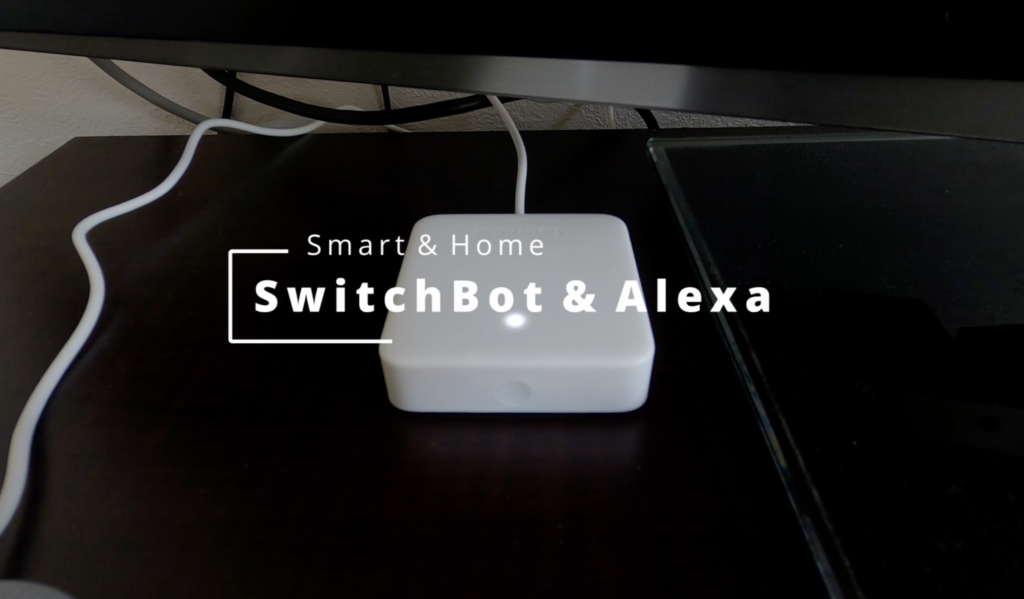ハーイ ハイロー(@hairo_interest)です。
我が家に家電をネット経由で操作できるようにするアイテム「SwitchBot Hub Mini」を導入してからというもの、様々な場面で声による家電操作を実現できるようになりました。
特にテレビの電源オンオフや、チャンネル切り替えはすごく重宝しています。
ただ、使い始めた当初から一つ残念に思っていたことがありました。
それは「テレビの入力切替」です。
リビングにあるテレビは地上波放送だけでなく、Fire TV Stickやテレビゲームなど複数の映像端子を繋げているため入力切替を行うことが多々あります。
SwitchBotのスマホアプリからであれば入力切替が出来るのですが、声で「アレクサ、テレビの入力切替」といくら呼んでも応えてくれません。
流石に入力切替までは無理かーと思っていたのですが、なんとSwitchBotの「シーン設定」とアレクサアプリの「定形アクション」の組み合わせ技を使えば出来るようになることが分かりました!
この記事ではテレビの入力切替や音声切替、字幕の設定なんかまでを「声で」操作出来るようにするための設定方法をご紹介します。
必要なもの
テレビ操作を声で行えるようにするには、上記2つのデバイスが必要です。
なお、アレクサ端末についてはEcho Showでなくとも大丈夫です。
ただ、画面が付いていると何かと便利なので僕は液晶付きのEcho Show 5をオススメします。
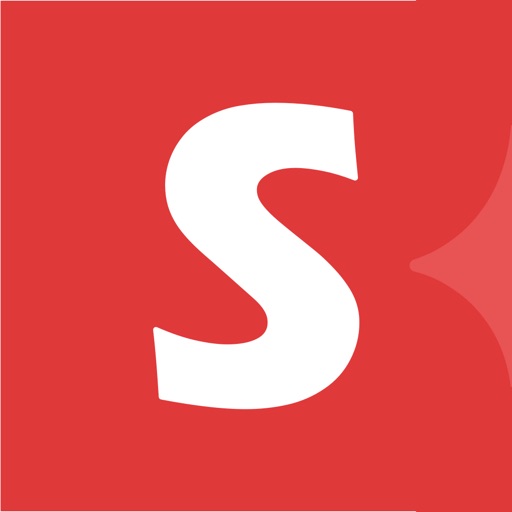

また、上記2つのアプリもインストールしておいて下さい。
デバイスを持っている方はおそらくインストールしていることでしょう。
入力切替などのコアなテレビ操作を声で行えるようにする方法
SwitchBot Hub Mini とテレビを連携させていれば、「テレビのオンオフ」や「チャンネル切り替え」、「音量の調整」などは最初から声での操作が出来るはずなので、ここでは省略します。
もしこれについて詳しく知りたい方がいたら、別記事にて詳しくご紹介しているのでそちらを御覧ください。
 SwitchBot Hub Miniをレビュー!テレビやエアコンなどの家電操作が快適に!アレクサ端末との連携設定も紹介するよ
SwitchBot Hub Miniをレビュー!テレビやエアコンなどの家電操作が快適に!アレクサ端末との連携設定も紹介するよ
それではテレビの「入力切替」を声で出来るようにするための設定をご紹介します。
アプリ「SwitchBot」側の設定内容
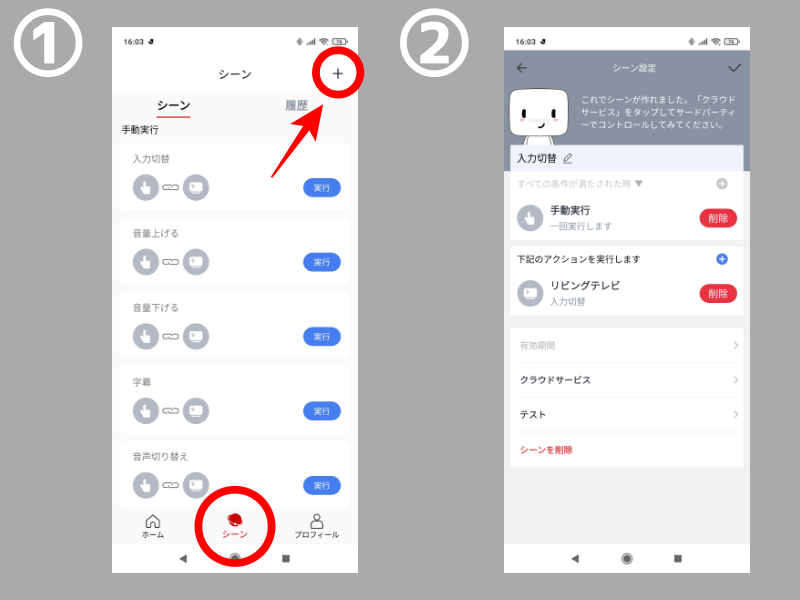
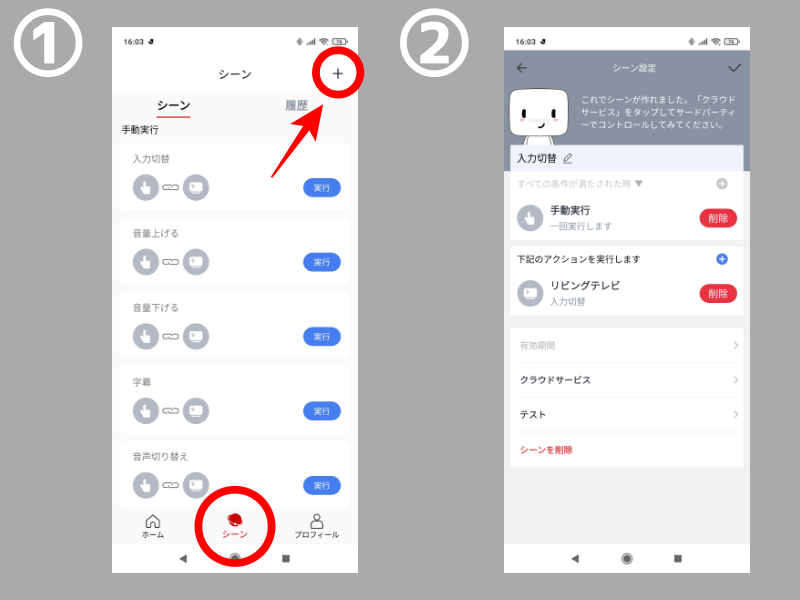
新しくシーンを作ります。
「手動実行」にして、アクション内容は予め登録してあるテレビの入力切り替えボタンを登録。
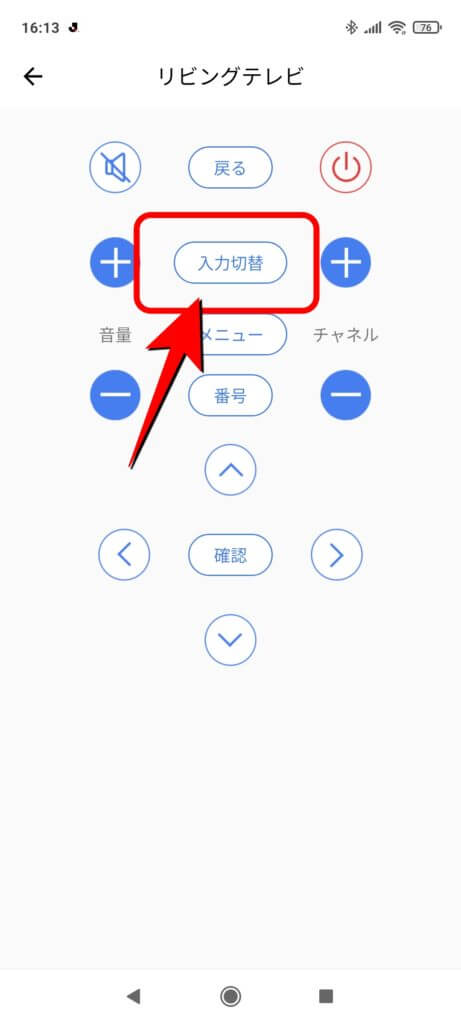
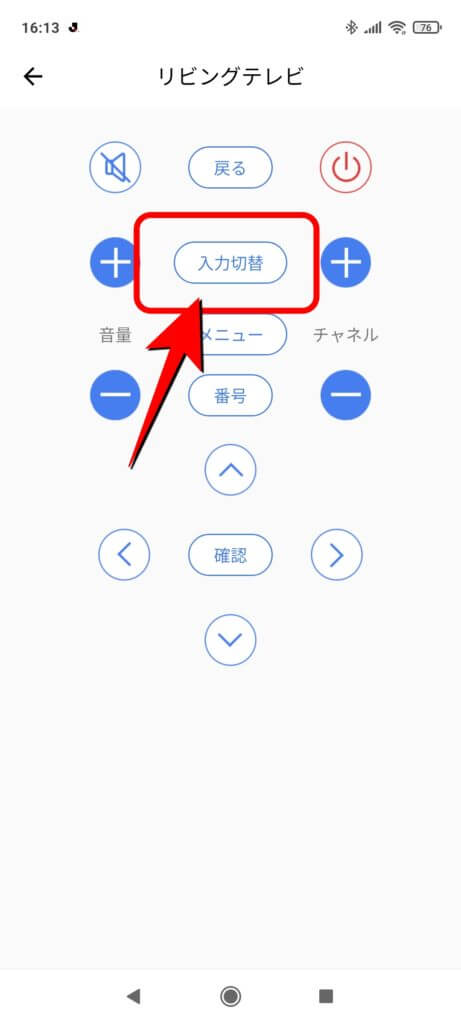
アクション実行欄の入力切替はリモコンの入力切替ボタンを設定します。
ちなみにここに表示されているボタンは全て声で操作することが可能です。
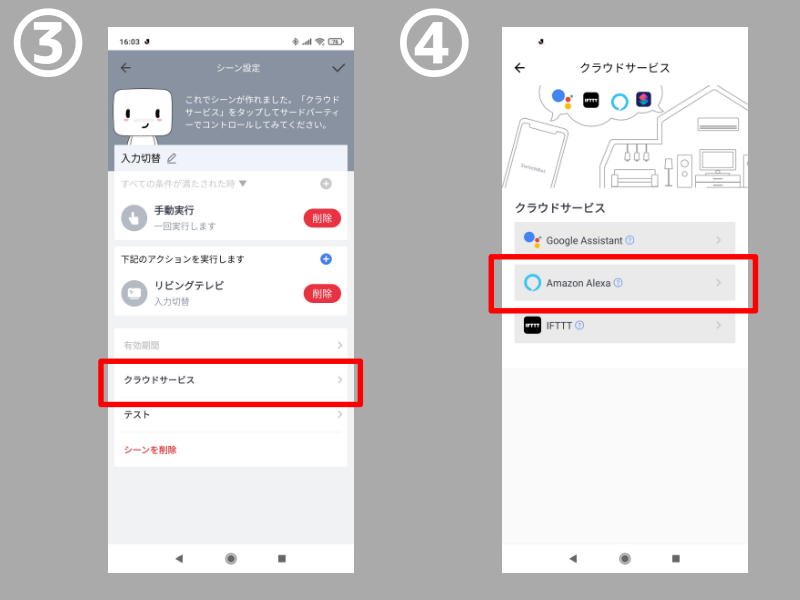
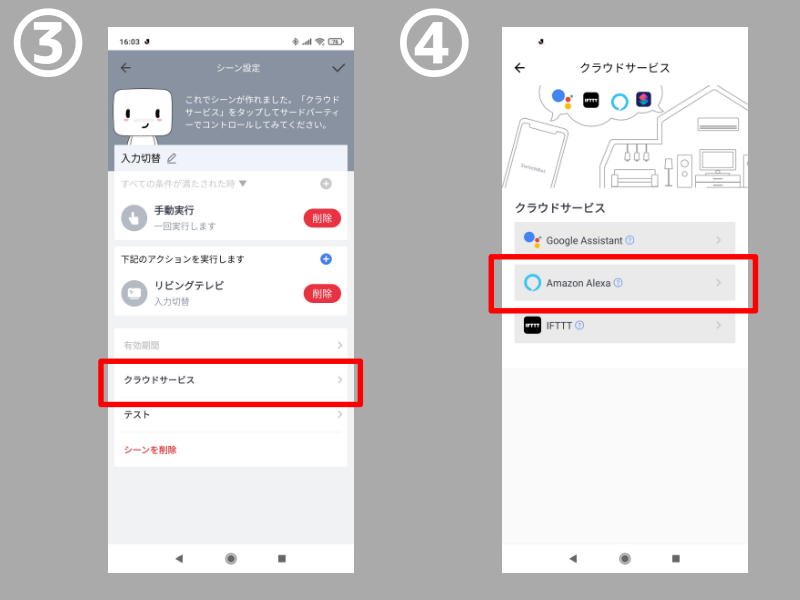
後はクラウドサービスから「Amazon Alexa」を選択して連携させておけばOKです。
右上のチェックマークを押して内容を保存。
アプリ「Amazon Alexa」側の設定内容
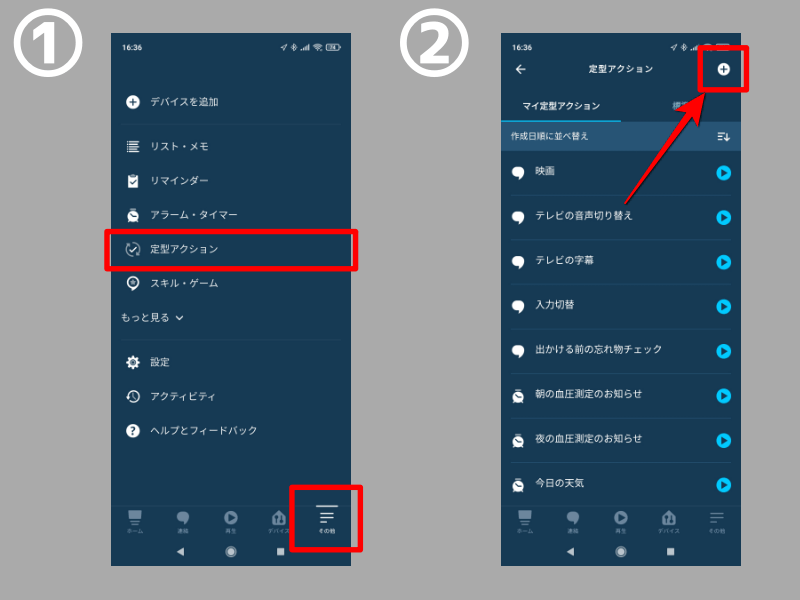
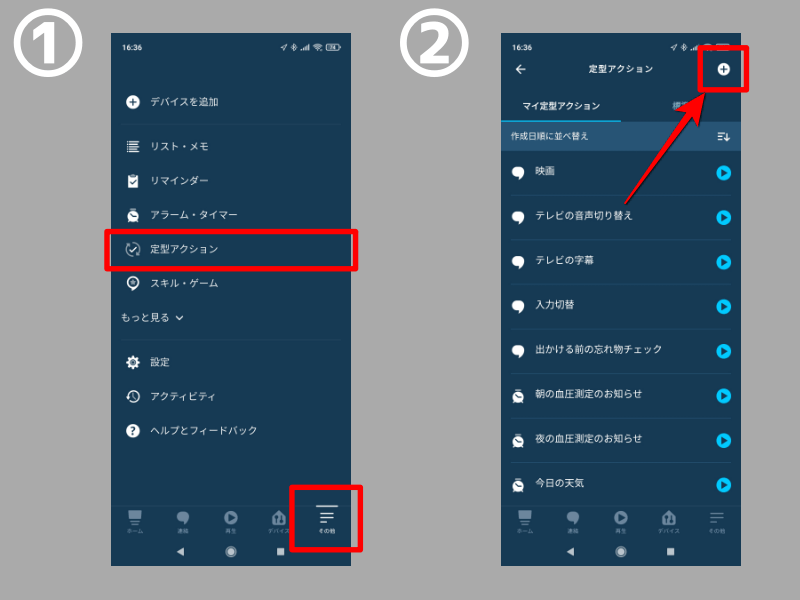
Alexaアプリ側でも設定を行います。
アプリを開いて「その他」より「定型アクション」を選択。
右上の「+」マークより新規の設定を作成します。
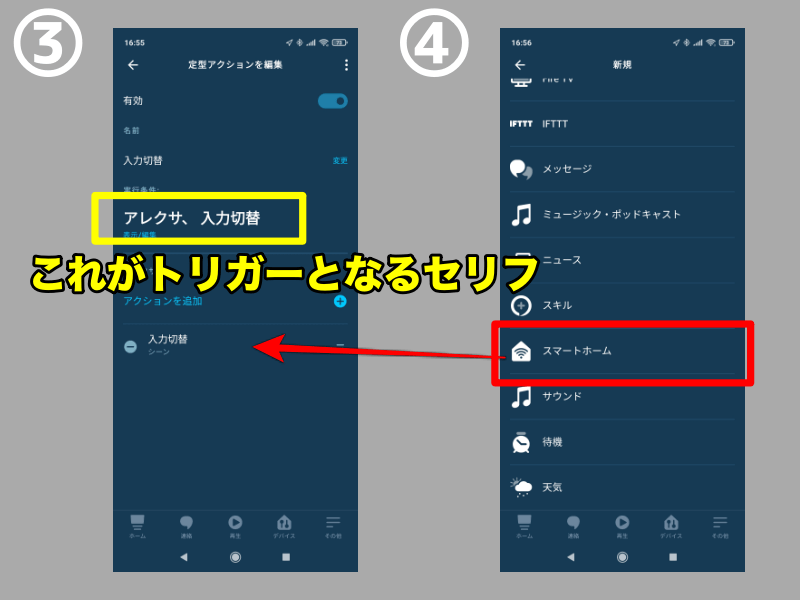
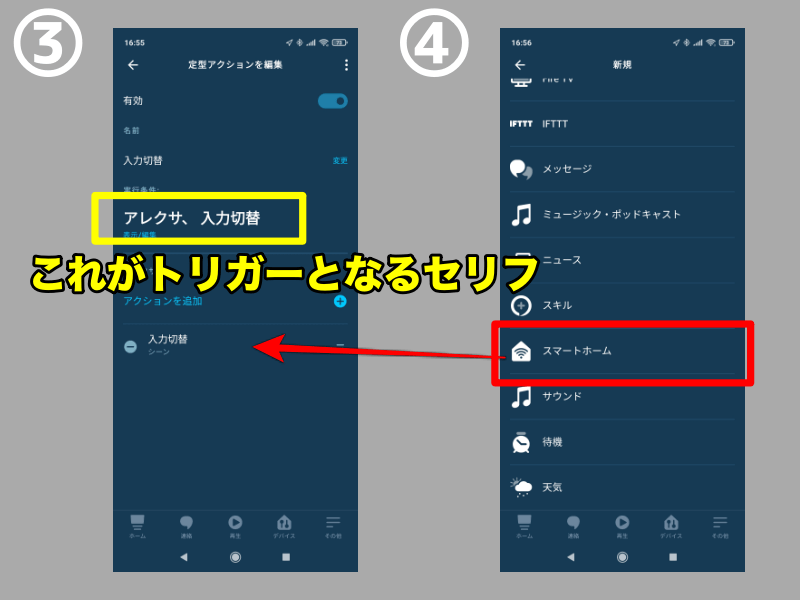
上から順に説明すると、名称はタイトル(自分で好きなように)
実行条件欄は「この言葉を話したときに動作するためのセリフ」を登録します。
上記設定であれば


と話しかけることでテレビが反応します。少しでも言葉のニュアンスを変えるとアレクサが理解してくれなくなるので注意が必要です。
最後にアクション欄は先ほど設定したSwitchBotのシーンを入れ込みます。
「スマートホーム」→「シーンをコントロール」→「入力切替」と出てくるはずなので選択します。
これで設定が完了です。
僕は入力切替の他にも「字幕」や「音声切替」なんかも登録しています。結構便利ですよ!
まとめ もはやテレビのチャンネル要らなくなってきた






スマートリモコンを設置してからというもの、もはや我が家のテレビリモコンは出番がめっきり減ってきました。
もちろん目の前に置いてあればリモコンで操作したほうが楽だと思いますが、ソファで寝転がっているときや作業中にリモコンが遠くにあるときなんかは、取りに行かずとも「声」で自由自在に操れるのがとても良いです!
是非設定して部屋をスマート環境にしていってくださいね。
以上、ハイロー(@hairo_interest)でした!